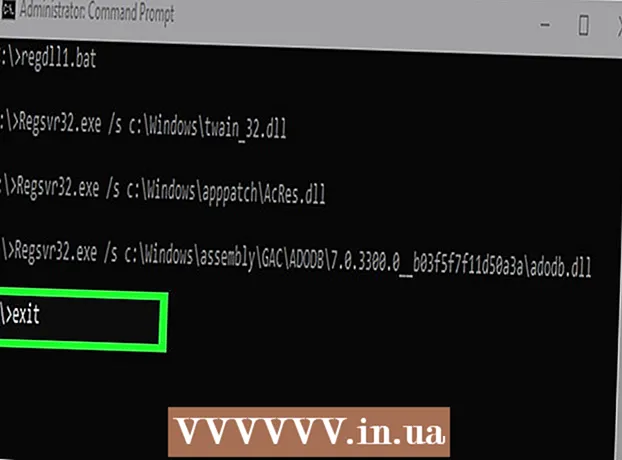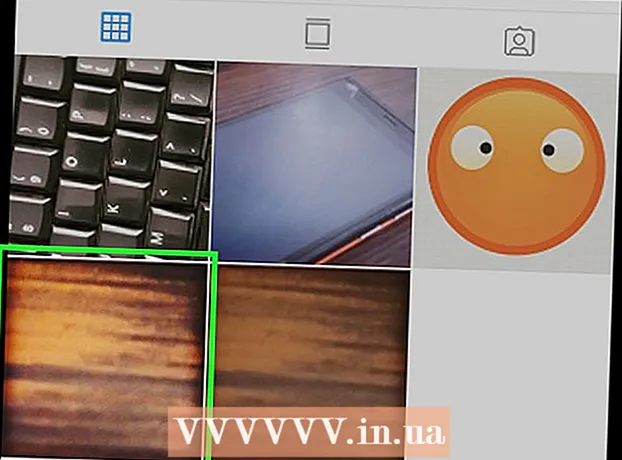Höfundur:
John Stephens
Sköpunardag:
28 Janúar 2021
Uppfærsludagsetning:
1 Júlí 2024
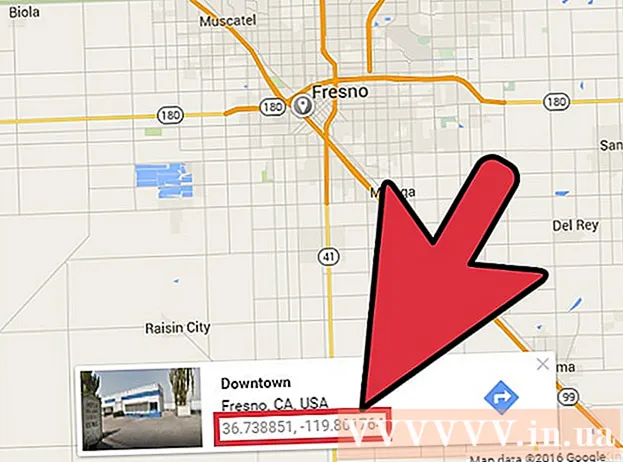
Efni.
Fyrir utan að finna leiðbeiningar og heimilisföng alls staðar í heiminum, með Google kortum, getur þú einnig ákvarðað hnit hvar sem er. Veldu bara staðsetningu og deildu henni með þér eða öðrum og þú getur gert það á iPhone, iPad, Android og skjáborðsútgáfum af Google Maps. Þetta er eins einfalt og að smella eða smella á viðkomandi staðsetningu!
Skref
Aðferð 1 af 3: iPhone og iPad
Sæktu og opnaðu Google kort. Farðu í App Store (iOS), leitaðu að „Google Maps“ og bankaðu á Get / Install hnappinn við hliðina á leitarniðurstöðunni til að hlaða niður forritinu.
- Þegar það hefur verið hlaðið niður pikkarðu á það á heimaskjá símans til að opna forritið.

Merktu stöðuna sem þú vilt finna á kortinu. Það eru tvær leiðir til að gera þetta:- Sláðu inn heimilisfangið, staðsetningu eða stað sem þú vilt leita að í leitarstikunni og ýttu á „Leita“ hnappinn.
- Flettu viðmót kortsins með fingrinum og flettu að viðkomandi staðsetningu. Haltu inni til að merkja á kortið.


Deildu staðsetningu með skilaboðum. Smelltu á flipann „Sleppt pinna“ neðst á skjánum og veldu „Deila“. Hér geturðu deilt með mörgum mismunandi aðferðum. Með því að nota „Skilaboð“ er sem stendur fljótlegasta leiðin til að fá staðsetningarhnitin sem þú valdir.
Veldu viðtakandana sem þú deilir og ýttu á „Senda“. Þú getur deilt þér til að fá hnit valda staðsins eða deilt þessum upplýsingum með vini þínum.
- Að deila stað með vinum þínum gerir þeim kleift að vita hvar þú ert núna (eða að koma) og getur auðveldlega ratað þangað.

Fáðu upplýsingar um sameiginlega staðsetningu. Opnaðu textaskilaboð sem innihalda samnýtt efni.
Smelltu á Google Maps hlekkinn. Krækjan birtist í skilaboðunum á eftir heimilisfangi staðsetningarinnar og byrjar með „goo.gl/maps“.
Finndu hnit. Áðurnefndur hlekkur mun opna Google Maps og hnit sameiginlegs staðar birtast bæði efst og neðst á skjánum.
- Oft kemur breiddargráða fyrir lengdargráðu.
Aðferð 2 af 3: Android
Sæktu og opnaðu Google kort. Farðu í Play Store (Android) app store, finndu „Google Maps“ og smelltu á Get / Install hnappinn við hliðina á leitarniðurstöðunni til að hlaða niður appinu.
Merktu stöðuna þar sem þú vilt finna hnitin. Finndu þann stað á kortinu. Haltu inni þar til rautt merki birtist á kortinu.
- Þú getur líka notað leitarstikuna til að finna ákveðna staði, svo sem heimilisfang tiltekins fyrirtækis eða garðs.
Sjá hnit. Þegar þú hefur merkt skaltu líta á leitarstikuna efst á skjánum. Hnit valda staðsins birtist í leitarstikunni.
Deildu staðsetningu ef þess er óskað. Pikkaðu á flipann „Sleppt pinna“ neðst á skjánum. Smelltu á „Deila“ og veldu skilaboðaforritið sem þú vilt nota og sendu síðan texta / tölvupóst til þín eða einhvers annars.
- Upplýsingarnar sem deilt er inniheldur lengdar- og breiddarhnit staðarins sem þú merktir.
- Breidd er venjulega stillt fyrir lengdargráðu.
Aðferð 3 af 3: Reiknivél
Finndu heimilisfangið / staðinn sem þú vilt finna með Google Maps. Google kortið opnar. Það fer eftir sérstakri leit þinni, það er mögulegt að Google muni merkja nákvæma staðsetningu eða bjóða upp á nokkra valkosti.
- Til dæmis þegar þú leitar að „Starbucks Seattle“ birtist kort með nokkrum mögulegum stöðum til að velja úr.
- Ef þú ert ekki með ákveðið heimilisfang skaltu auka eða minnka aðdráttinn á kortið til að merkja staðinn sem þú vilt finna.
Merktu við. Smelltu á nákvæma staðsetningu staðarins þar sem þú vilt finna hnitin.
- Eftir að þú hefur bókamerkið það birtast hnit merkta staðarins sem hluti af slóðinni í veffangastikunni. Hins vegar er einfaldari leið til að fá þessar upplýsingar.
Hægri smelltu á merkið og veldu „Hvað er hér?" (Hvað er þetta).
- Til að hægrismella á Mac skaltu halda inni Ctrl meðan smellt er.
- Í stað merkjara geturðu líka hægri smellt á staðinn á kortinu beint.
Fáðu upplýsingar um hnit. Hnitin verða birt í rétthyrnda reitnum sem birtist neðst á tölvuskjánum.
- Breidd er skráð fyrir lengdargráðu.
Ráð
- Þú getur einnig límt hnitin í leitarstiku Google korta. Google mun merkja staðsetningu sem lýst er með því hnit.
- Skilja hvað lengdar- og breiddargráða er. Meridian liggur frá Norðurpólnum að Suðurpólnum og er notaður til að ákvarða stöðu þína austur / vestur. Breiddargráða er hornrétt á lengdarbaugnum og er notuð til að ákvarða stöðu þína norður / suður. Lengdargráða og breiddargráða eru mæld í gráðum (D), mínútum (M) og sekúndum (S). Google kort sýna hnit á tvo vegu:
- Gráður, mínútur og sekúndur: DDD ° MM 'SS.S'; 42 ° 13’08.2 “N 83 ° 44’00.9” V
- Tugastig: DD.DDDDD °; 42,231039 ° N, 83,733584 ° V
- Ef vafrinn þinn notar Google Maps Lite geturðu ekki séð hnit lengdar- og breiddargráðu. Til að ákvarða hvort þú ert í Lite ham skaltu leita að eldingartákninu neðst til hægri á kortinu eða fara í stillingarvalmyndina (☰) og fletta niður til að sjá: "Þú" aftur í Lite mode “(Þú ert í Lite mode) eða ekki.
Viðvörun
- Ekki eru allar staðsetningar og tölfræði 100% nákvæm.
- Niðurstöður útreiknings á hnitum geta verið mismunandi eftir heimildum.